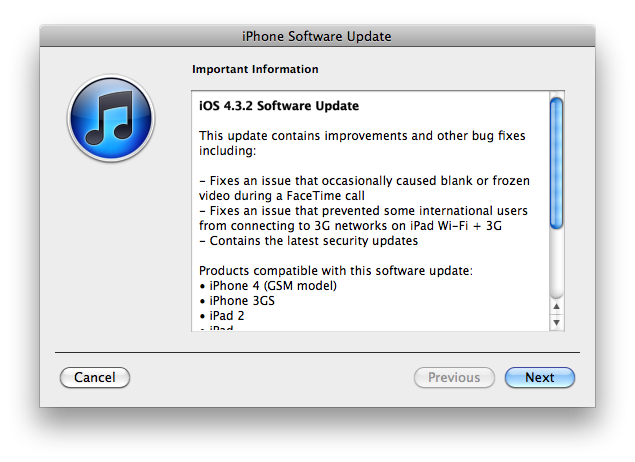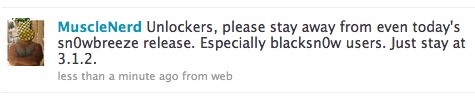MuscleNerd анонсировал в твиттере выход новой версии утилиты для джейлбрейка – RedSn0w 0.9.9b1, в которой добавлены новые возможности:
Глобальные улучшения и новые возможности добавлены в redsn0w 0.9.9b1! Смотрите #9 at http://is.gd/6eek4Y Отзывы можно писать сюда: @redsn0w_testers
Действительно изменений очень много, но основных два:
- Теперь нет необходимости качать файл прошивки, программа все сделает сама. Нет необходимости нажимать кнопку Browse IPWS, но при желании можно (и необходимо для iOS 5 beta).
- Разработчики добавили возможность работы с ключами SHSH.
В то же время новая версия 0.9.9b1 не привносит ничего координально нового, нет таких возможностей, как, например, отвязанный джейлбрейк iOS 4.3.5 или iOS 5.
В связи с тем, что в приложении могут быть ошибки, мы рекомендуем для джейлбрейка использовать RedSn0w 0.9.8b7b, а новая версия 0.9.9b1 приглянется опытным пользователям.
Вот ссылки на все руководства джейлбрейку iOS 4.3.5 с помощью RedSn0w 0.9.8b7b:
- Mac OS: , , , ,
- Windows: , , , ,
Вы можете скачать RedSn0w 0.9.9b1 :
Полный список изменений от DevTeam (переведено на русский):
Update #9: Масса новых возможностей!
- Используется DFU режим для автоматического определения версии прошивки
- Качает части прошивки сам прямо с сайтов Apple (информация кешируется). Закрытые IPSW нужно качать самим (например, IOS 5 beta), то только один раз, так как информация останется в кэше.
- “Just boot” – меню привязанного запуска.
- “Pwned DFU” – переводит ваше устройство в режим pwned DFU для iTunes и возможностей, описанных ниже.
- “Recovery fix” – для предотвращения ошибки 1015 (когда, например, нестандартная версия baseband). Работает и с iOS5 beta.
- “Select IPSW” – для самостоятельного указания прошивки IPSW, без автоопределения.
- “SHSH blobs” – меню для работы с SHSH ключами:
- “Fetch” – вычисление частичных SHSH ключей для текущей установленной прошивки. Выполняется за 10-15 секунд. Проверяется наличие полных SHSH на серверах Cydia. Осуществляется загрузка на сервера Cydia того, что удалось достать из устройства.
- “Verify” – верификация SHSH, полученных в redsn0w, TinyUmbrella, или Cydia. Есть поддержка пакетной работы.
- “Submit” – верифицирует и отправляет SHSH в Cydia.
- “Query” – отправляет запрос Cydia на полные или частичные ключи для определенного ECIDs.
- “Stitch” – прикрепляет/вставляет полные или частичные SHSH ключи в обычную или кастом прошивку IPSW.
- Stitch пока не поддерживается на iPhones! Нам нужно еще поработать над частью, связанной с baseband.
- Полные ключи, прикрепленные к обычному образу прошивки дает вам возможность восстанавливаться в любой момент в iTunes без необходимости перехода в режим pwned DFU mode, запуска TinyUmbrella TSS сервера, без необходимости перенаправлений к серверам Cydia.
- Частичные ключи работают аналогично полным, только придется перейти в pwned DFU режим перед запуском iTunes. Но нет необходимости в TinyUmbrella и Cydia.
- Прикрепление полных или частичных ключей к кастом прошивке требует в любом случае перевода устройства в режим pwned DFU (но TU или Cydia не нужны).
- В будущем поддержим загрузку ключей прямо с Cydia.